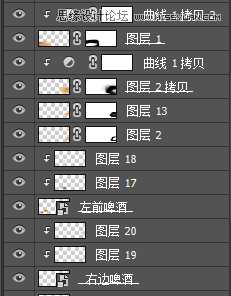今天为大家分享Photoshop合成创意风格的夏季啤酒宣传海报教程,教程真的很不错,值得大家学习,推荐到,来看看吧!
最终效果图:
2.新建950X450像素,72分辨率大小的设计文档。导入已经用钢笔扣好的沙漠前景图,并利用曲线调整层,让其颜色呈现偏红色。
3.在沙漠的下方图层添加云层,并用曲线,色相饱和度调整层,将云层颜色调淡,让其和前景沙漠产生对比和拉开空间感。
4.添加远处沙漠,将其透明调节至30%左右。
5.在沙漠的两边分别添加沙尘飞扬。并对其各自0.8左右的高斯模糊。
6.添加天空云层图片,给其添加图层蒙版,用黑色擦拭(蒙版黑色画笔可调制75%-80之间去擦),并给云添加曲线调整层,进行调节稍微淡一些。
7.添加远景骆驼,并为其添加适当的高斯模糊约0.2-0.5之间。并分别对每一只骆驼做投影,新建图层,勾出选区,高斯模糊,透明度降低。
8.导入中间山涧小溪。在用给图小溪层添加图层蒙版,边缘擦拭。给其用曲线调整层,调整的更亮一些。
9.在小溪的旁边在融入其他的草丛,让其融合自然过渡。
继续添加其他草丛,让小溪更加融入画面。
11.加入主体物啤酒。
12.对中间啤酒新建图层,用柔和画笔,添加环境色,做剪切蒙版。并绘制形状做动感模糊后再高斯模糊,透明度降低一些,做成高斯模糊。
13.给右边的啤酒新建图层,绘制出产条形,动感模糊,高斯模糊制作成投影。并给其新建图层,添加环境色做剪切蒙版。给左边的啤酒其上面新建土城,添加环境色做剪切蒙版。
14.给右边的啤酒瓶在其图层上从沙漠大背景中Ctrl+J复制出一块,然后用图层蒙版擦拭边缘,让其融合,并用曲线调整层进行调色偏红。产生啤酒瓶从沙漠生长出的效果,左边啤酒瓶制作方法相同。
15.给啤酒加上倒出的水流,让它和整个画面串联起来。
16.添加跑步的人,朝向主体物奔跑,将视觉中心点引向主体位置,给每个人物进行相应的调色,以及加环境色(剪切蒙版)和上面的啤酒瓶融图方法相同。并对其做投影。
17.再加入枯木,蜥蜴,加入环境色剪切蒙版,并分别做轻微高斯模糊(0.4),以及投影的添加,加入飞艇加入环境色剪切蒙版。方法都与前面方法相同。
18.最终完成效果:
19.制作动态步骤图展示:
教程结束,以上就是Photoshop合成创意风格的夏季啤酒宣传海报方法介绍,教程很实用,值得大家学习,希望大家喜欢!
免责声明:本站资源来自互联网收集,仅供用于学习和交流,请遵循相关法律法规,本站一切资源不代表本站立场,如有侵权、后门、不妥请联系本站删除!
RTX 5090要首发 性能要翻倍!三星展示GDDR7显存
三星在GTC上展示了专为下一代游戏GPU设计的GDDR7内存。
首次推出的GDDR7内存模块密度为16GB,每个模块容量为2GB。其速度预设为32 Gbps(PAM3),但也可以降至28 Gbps,以提高产量和初始阶段的整体性能和成本效益。
据三星表示,GDDR7内存的能效将提高20%,同时工作电压仅为1.1V,低于标准的1.2V。通过采用更新的封装材料和优化的电路设计,使得在高速运行时的发热量降低,GDDR7的热阻比GDDR6降低了70%。
更新日志
- 小骆驼-《草原狼2(蓝光CD)》[原抓WAV+CUE]
- 群星《欢迎来到我身边 电影原声专辑》[320K/MP3][105.02MB]
- 群星《欢迎来到我身边 电影原声专辑》[FLAC/分轨][480.9MB]
- 雷婷《梦里蓝天HQⅡ》 2023头版限量编号低速原抓[WAV+CUE][463M]
- 群星《2024好听新歌42》AI调整音效【WAV分轨】
- 王思雨-《思念陪着鸿雁飞》WAV
- 王思雨《喜马拉雅HQ》头版限量编号[WAV+CUE]
- 李健《无时无刻》[WAV+CUE][590M]
- 陈奕迅《酝酿》[WAV分轨][502M]
- 卓依婷《化蝶》2CD[WAV+CUE][1.1G]
- 群星《吉他王(黑胶CD)》[WAV+CUE]
- 齐秦《穿乐(穿越)》[WAV+CUE]
- 发烧珍品《数位CD音响测试-动向效果(九)》【WAV+CUE】
- 邝美云《邝美云精装歌集》[DSF][1.6G]
- 吕方《爱一回伤一回》[WAV+CUE][454M]